Compra Urgente: mudanças entre as edições
Ir para navegação
Ir para pesquisar
Sem resumo de edição |
mSem resumo de edição |
||
| (18 revisões intermediárias pelo mesmo usuário não estão sendo mostradas) | |||
| Linha 1: | Linha 1: | ||
{{Right Info | {{Right Info | ||
| description = Uma tag é exibida | | description = Uma tag é exibida para que ocorra a rápida identificação de que essa publicação é de uma compra urgente. Essa tag se comporta como um Post Express. | ||
| trigger = Ao realizar uma postagem de itens da sua [[Lista de Desejos]] | |||
| trigger = | |||
}} | }} | ||
O objetivo dessa página é ser um guia rápido e prático para consultar e entender melhor a funcionalidade da tag | O objetivo dessa página é ser um guia rápido e prático para consultar e entender melhor a funcionalidade da tag Compra Urgente. | ||
= Como funciona = | = Como funciona = | ||
O objetivo dessa tag é sinalizar aos demais usuário do site que o autor do post deseja comprar esses itens com extrema urgência. Contudo esses itens são os da sua respectiva [[Lista de Desejos]]. | |||
= Como | == Como postar Itens da Lista de Desejos == | ||
Para posta itens da sua [[Lista de Desejos]], siga os passos abaixo: | |||
# Logue em sua conta no RagStores; | |||
# Pesquise pelo item desejado; | |||
# Clique no botão 'Lista de Desejos'; | |||
# Caso ainda não tenha publicado um post recente desse item, aparecerá o botão 'Compra Urgente', clique nele; | |||
# Uma nova página de publicação será aberta e será carregada TODA a sua Lista de Desejos, edite conforme o desejado para o seu post: | |||
#: A edição da Tabela de Itens nessa página '''NÃO''' remove os itens da sua Lista de Desejos, ela adicona novos itens à lista e modifica os itens que aparecerão no post. | |||
# É extremamente recomendado o preenchimento do campo Discord, pois ele será apresentado na busca dos respectivos itens da sua Lista de Desejos; | |||
#: [[Image:form-discord.png|link=]] | |||
#: Não há necessidade de inserir o @ ou qualquer outro caracter, apenas o seu respectivo nome de usuário do Discord, vide nesse [https://support.discord.com/hc/pt-br/articles/12620128861463-Novos-Nomes-de-Usu%C3%A1rio-e-Nomes-de-Exibi%C3%A7%C3%A3o link] | |||
# Preencha os demais dados obrigatório e clique no botão PUBLICAR. | |||
Modelo de exbição nos itens desejados: | |||
[[Image:discord-display_item.png|link=]] | |||
Pronto! Seu novo post já conterá a tag. | |||
Edição atual tal como às 11h58min de 30 de janeiro de 2024
| Compra Urgente | |
|---|---|
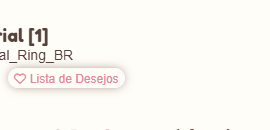
| |
| Descrição | |
| Uma tag é exibida para que ocorra a rápida identificação de que essa publicação é de uma compra urgente. Essa tag se comporta como um Post Express. | |
| Quando ocorre? | |
| Ao realizar uma postagem de itens da sua Lista de Desejos |
O objetivo dessa página é ser um guia rápido e prático para consultar e entender melhor a funcionalidade da tag Compra Urgente.
Como funciona
O objetivo dessa tag é sinalizar aos demais usuário do site que o autor do post deseja comprar esses itens com extrema urgência. Contudo esses itens são os da sua respectiva Lista de Desejos.
Como postar Itens da Lista de Desejos
Para posta itens da sua Lista de Desejos, siga os passos abaixo:
- Logue em sua conta no RagStores;
- Pesquise pelo item desejado;
- Clique no botão 'Lista de Desejos';
- Caso ainda não tenha publicado um post recente desse item, aparecerá o botão 'Compra Urgente', clique nele;
- Uma nova página de publicação será aberta e será carregada TODA a sua Lista de Desejos, edite conforme o desejado para o seu post:
- A edição da Tabela de Itens nessa página NÃO remove os itens da sua Lista de Desejos, ela adicona novos itens à lista e modifica os itens que aparecerão no post.
- É extremamente recomendado o preenchimento do campo Discord, pois ele será apresentado na busca dos respectivos itens da sua Lista de Desejos;
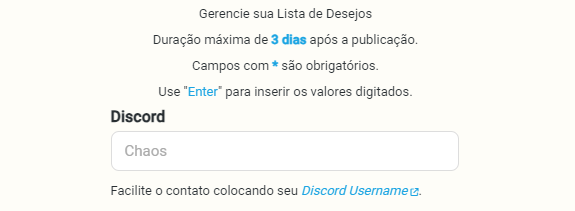
- Não há necessidade de inserir o @ ou qualquer outro caracter, apenas o seu respectivo nome de usuário do Discord, vide nesse link
- Preencha os demais dados obrigatório e clique no botão PUBLICAR.
Modelo de exbição nos itens desejados:
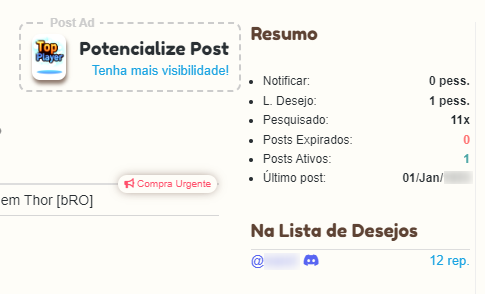
Pronto! Seu novo post já conterá a tag.
Saiba mais sobre Tag.